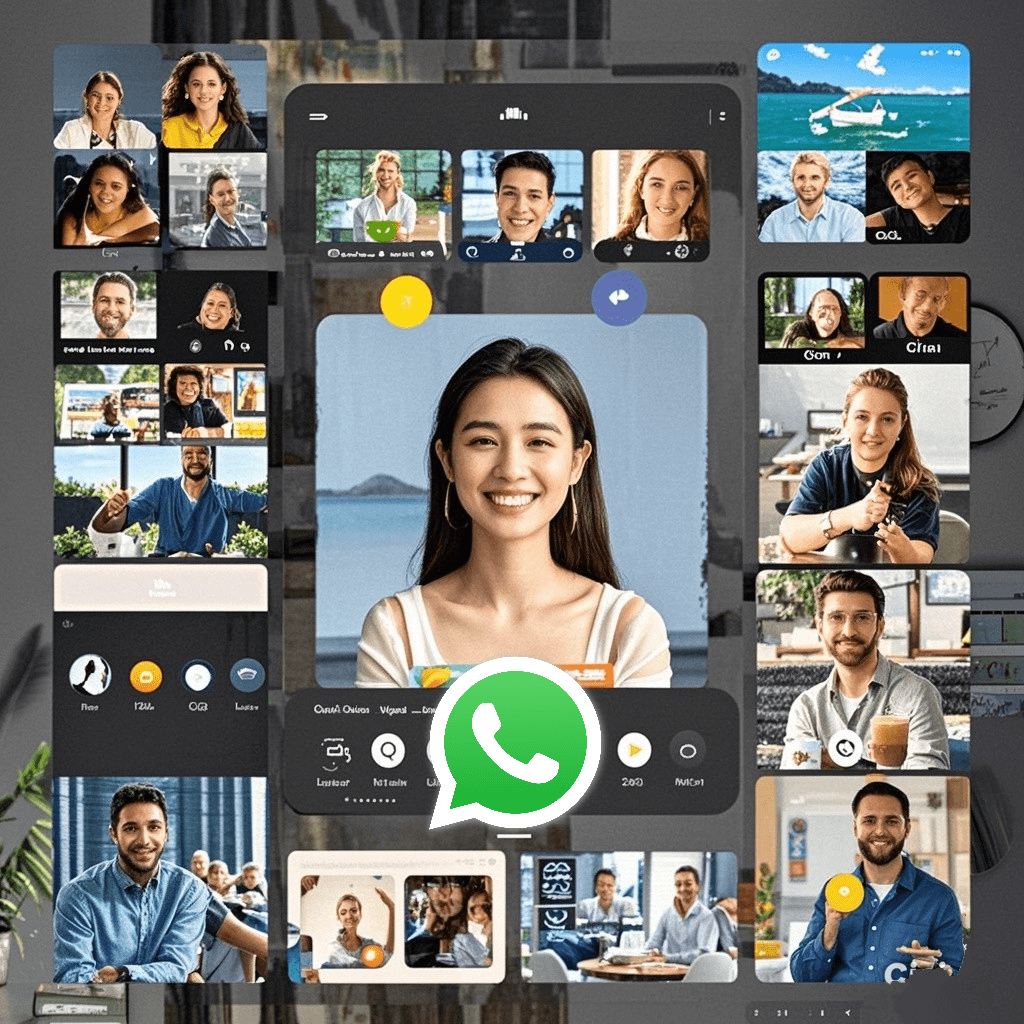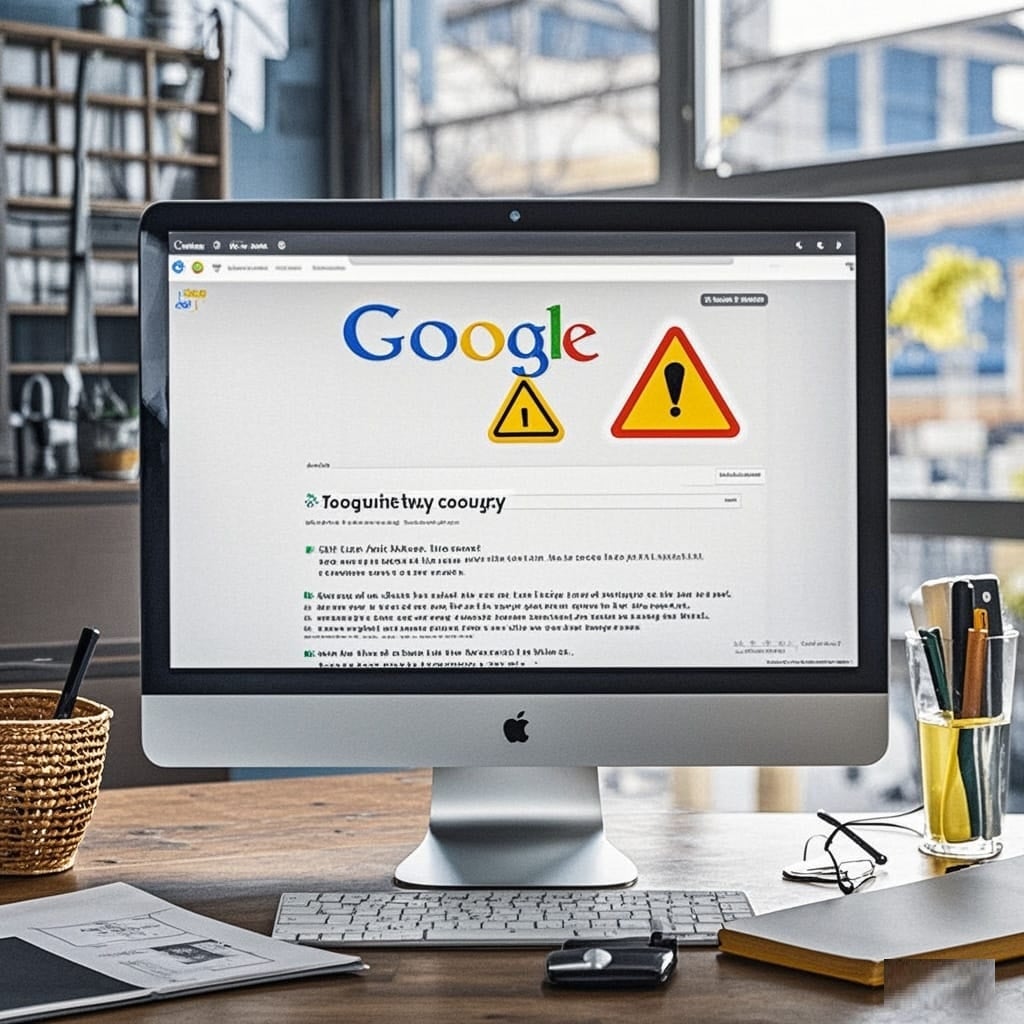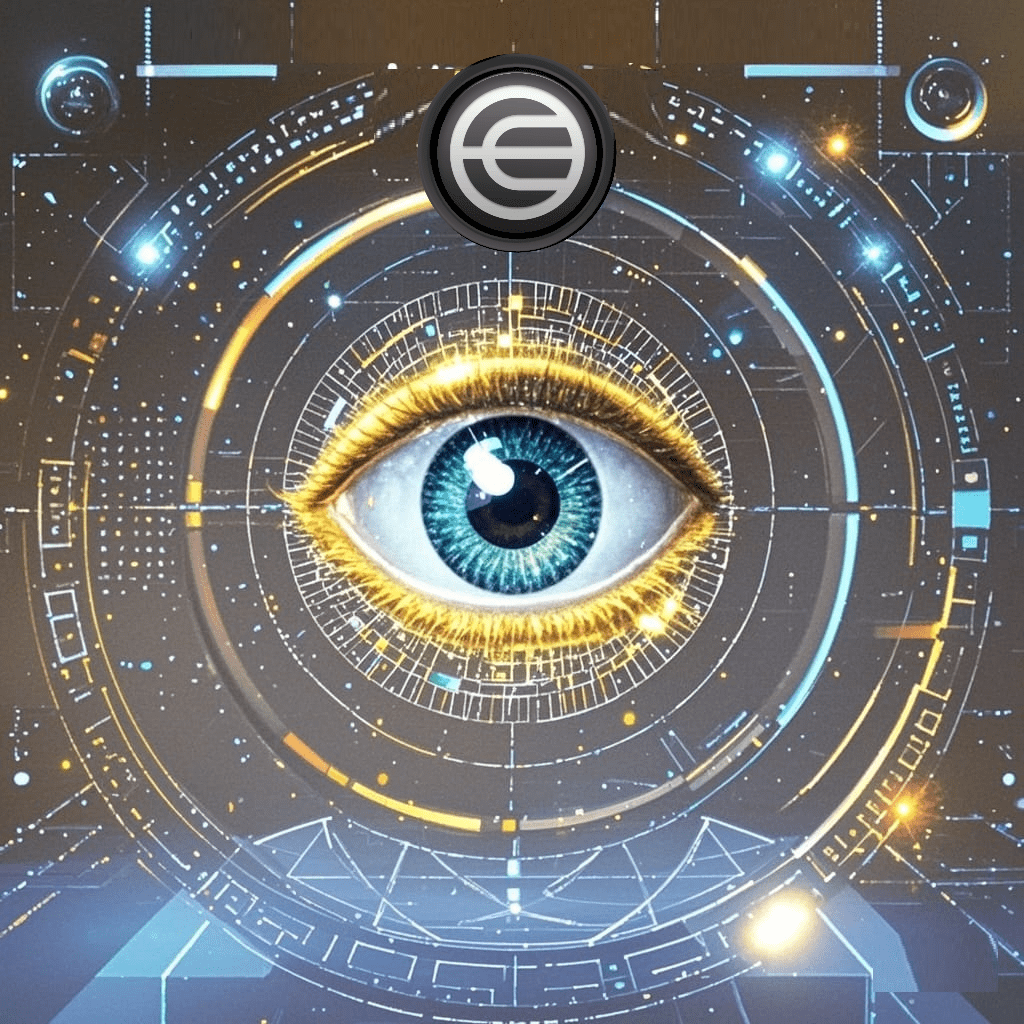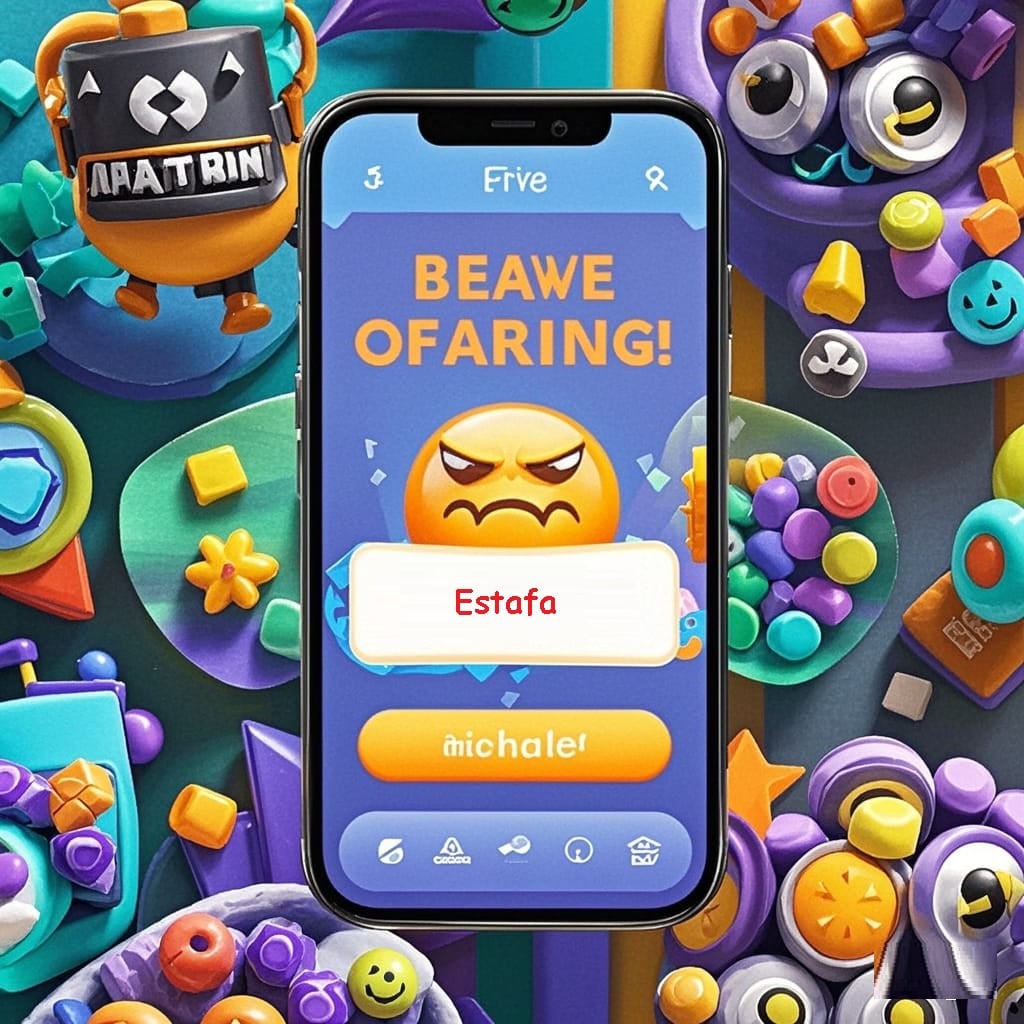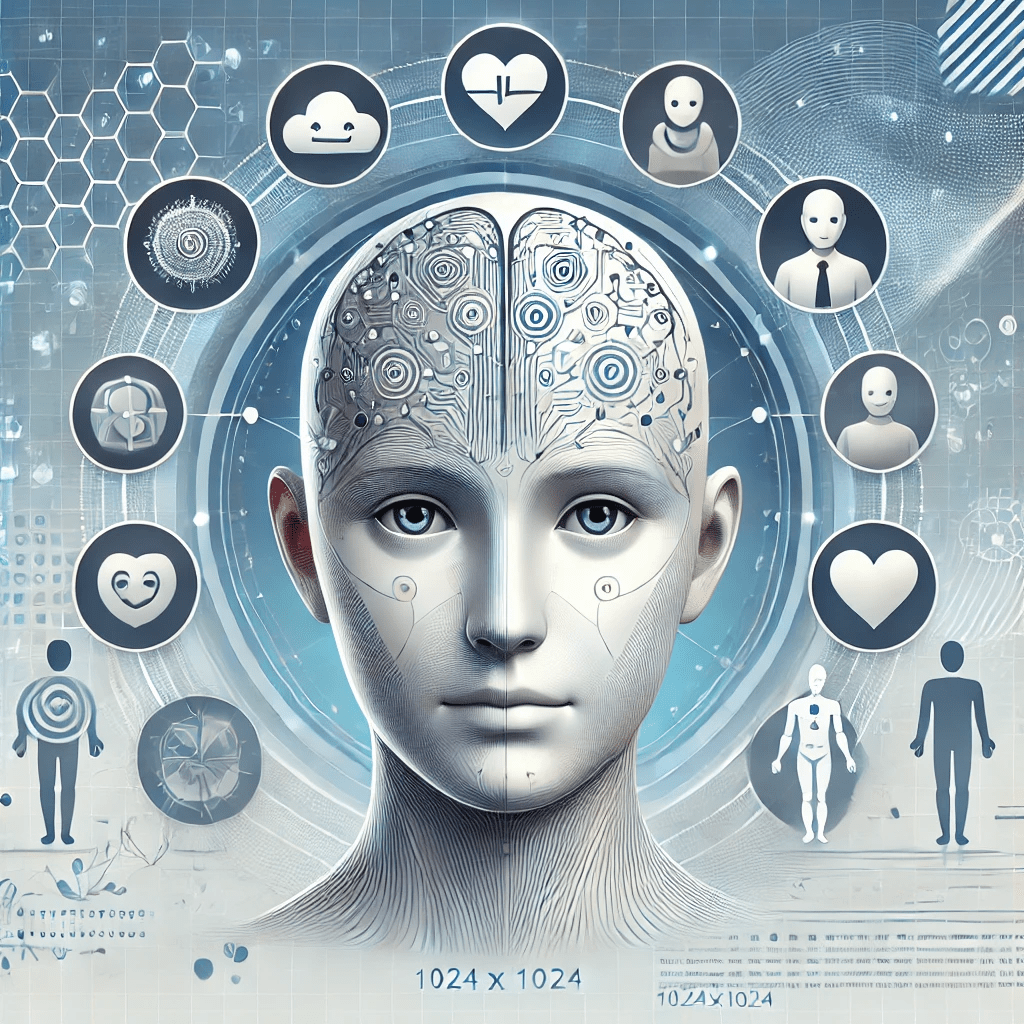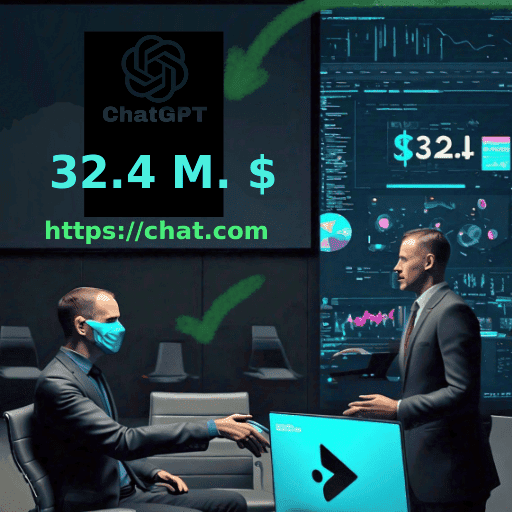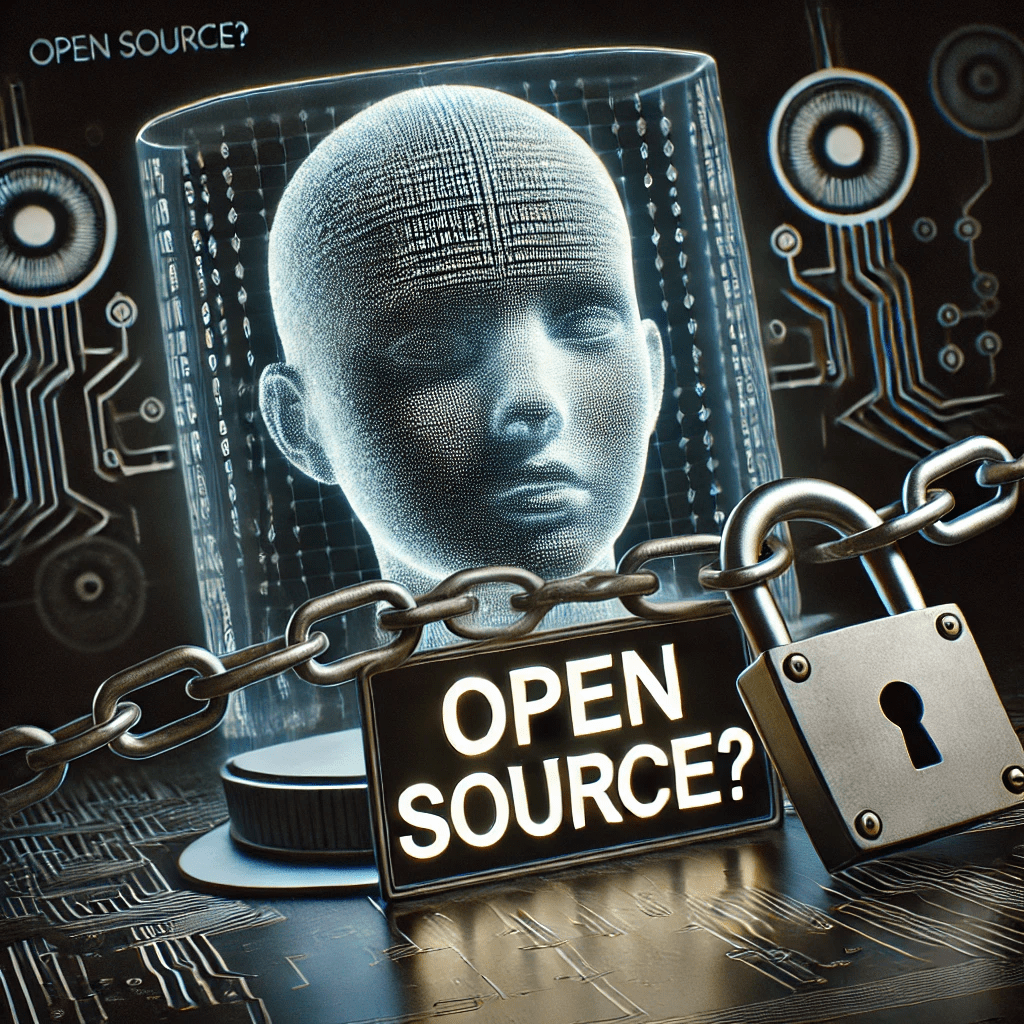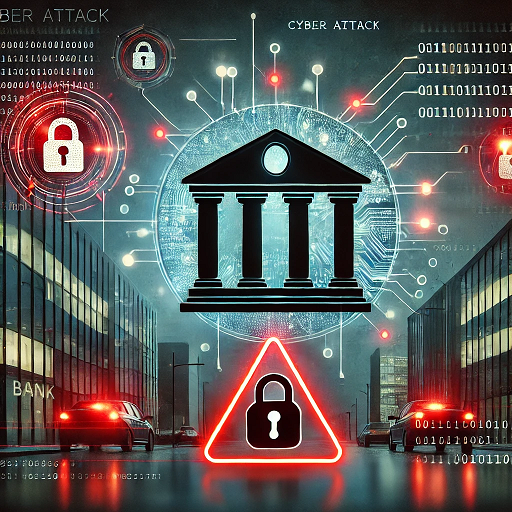En este tutorial listamos los pasos para instalar y configurar Hestia asociado a un dominio (el principal) el cual permita mediante example.com:8083 administrar otras direcciones web u otros dominios como por ejemplo: example2.com example3.com example4.com (tambien funciona para sub dominios)
1) CREAR LA INSTANCIA Preferiblemente DE GOOGLE CLOUD o Digital Ocean TOMAR NOTA DEL IP Ejemplo 123.45.111.222 Para este tutorial se uso Google Cloud
2) APUNTAR UN REGISTRO @ TIPO A NAMECHEAP AL NUEVO IP 123.45.111.222 (toma nota de este ip) todos los records a este IP.Ejemplo: hestia.example.com y (todo es asterisco) aveces asterisco es reemplazado por la palabra (todo) *.example.com
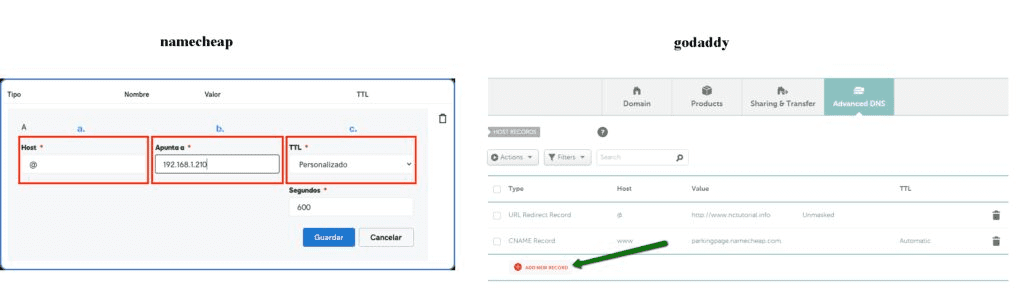
3) cambia los NameServers para usar el dominio como zona DNS, en namecheap ir a dominio->advanced darle click en Find Nameservers (SEARCH) y apareceran abajo ns1 y ns2 .example.com ponerlos a apuntar al nuevo IP en godaddy Editar DNS con ir a la opcion cambiar nameservers es suficiente.
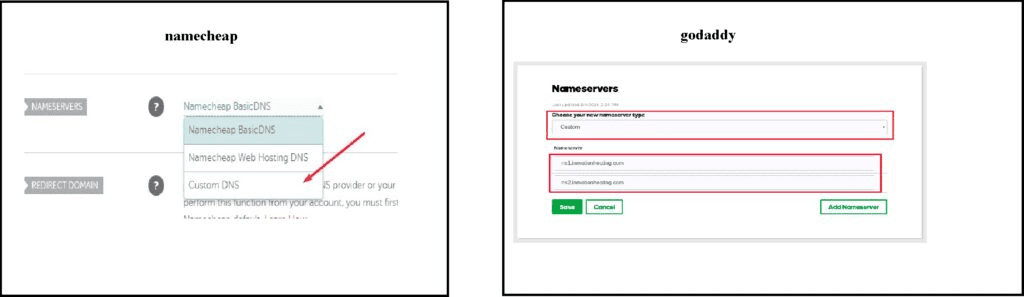
4) EN CLOUD VAS A CUALQUIER REGLA DE FIREWALLL DE SALIDA SI NO EXISTEN DE SALIDA CREARLA: HTTP Y LE DICES TODOS LOS PUERTOS TCP 1-65534 para 192.168.2.0/24 y 0.0.0.0/0 SI ES POSIBLE TODOS LOS PROTOCOLOS permitir el trafico para todo IP
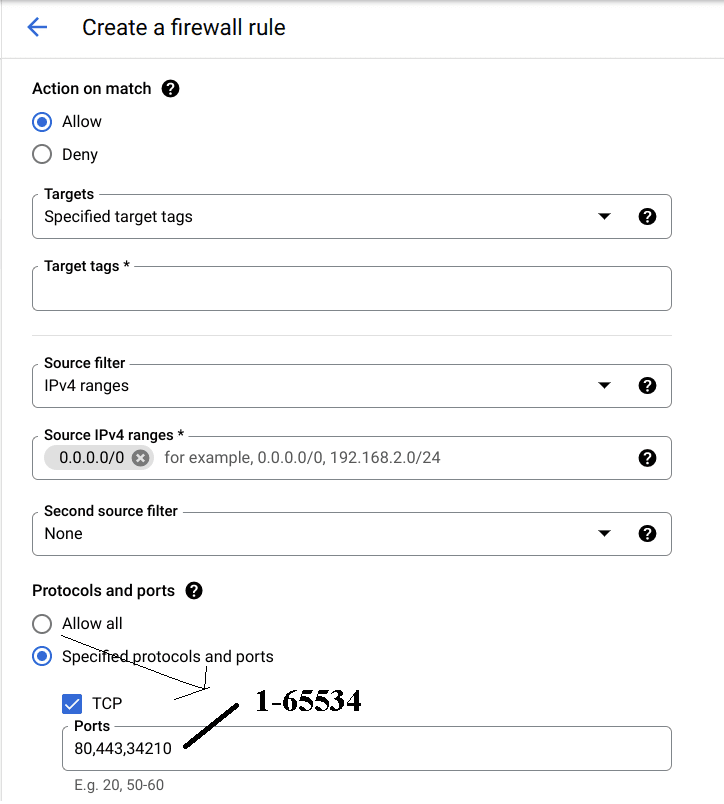
6) descargar hestia ingresando a consola ssh con las credenciales root:
wget https://raw.githubusercontent.com/hestiacp/hestiacp/release/install/hst-install.sh
4) instalar:
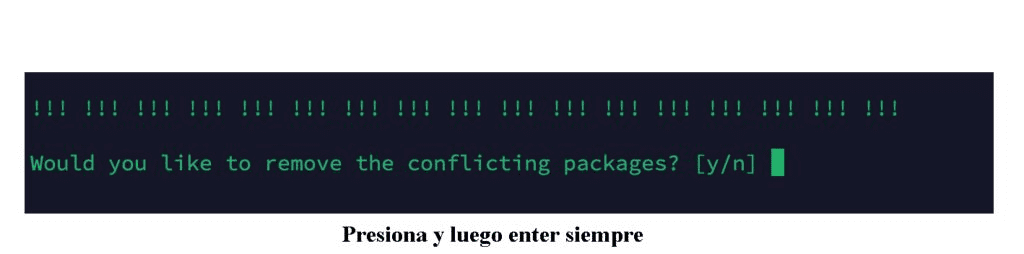
bash hst-install.sh --email example@gmail.com --multiphp yes --phpfpm no --password clave123 --hostname hestia.example.com -f
7) Luego de instalar ingresa al panel admin de Hestia y verificar que los ns del usuario admin sean:
ns1.example.com y ns2.example.com
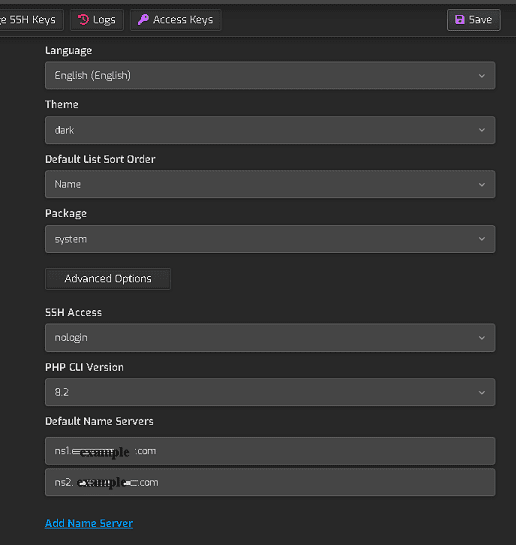
8) borrar todos los dominios que se hayan agregado con la instalacion (en ESPECIAL EL QUE SE AUTOCREA: hestia.example.com)
9) crear una cuenta anotheruser con el tema (Default) y con el tipo de cuenta: (user).Add User anotheruser anotheruser example@gmail.com clave123
10) Ingresar a el dominio #2 example222.com y cambiar el registro principal tipo A (*).example.com para que apunte a la ip que tomaste nota en el paso 2
11) en el panel admin ve a webs add domain (Agregar dominio) y tilda la opcion Zona DNS. y ya esta.
12) adicional a esto puedes instalar paquetes o apps prediseñadas como DokuWiki, Drupal, Flarum, Grav, Laravel, MediaWiki, Nextcloud, Opencart, Prestashop, Symfony y WordPress.
Nota: si quieres agregar un sub dominio tendras que acceder a la congifuracion dns de example222.com y agregar un registro DNS tipo A nuevosub.example222.com tipo A (*).example.com con el valor: 123.45.111.222 el cual es el IP del paso 1 de este tutorial.